書き言葉は標準語だけどつっこんじゃいやん
×
[PR]上記の広告は3ヶ月以上新規記事投稿のないブログに表示されています。新しい記事を書く事で広告が消えます。
昨日の記事で 『ChromePlus』 を紹介したとき、最後のほうで 「日本語化」 とつぶやきましたが、(更新はあまり熱心ではない)当ブログの熱心な読者である向かいのデスクの某氏が早速「ほしい」と言ってきたので、Readme 的な説明の本文に添えてメールで送りました。
Readme を書いたのならいっそのこと公開しちゃえ!(なげやり)
ってなわけで、バージョン 1.3.0.0 に対応した日本語化ファイルを置いておきますので、奇特な方はダウンロードして試してみてくださいな。
導入方法その他(いい訳)もろもろは同梱の Readme.txt を読んで確認してください。
さらに日本語化 for 1.3.0.0 ( lzh / 25.7KB )
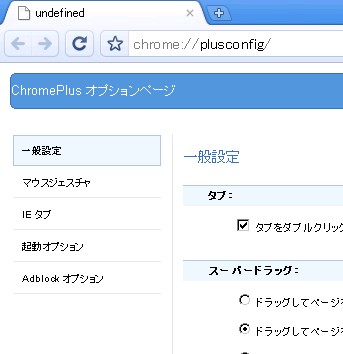
Readme を書いたのならいっそのこと公開しちゃえ!(なげやり)
ってなわけで、バージョン 1.3.0.0 に対応した日本語化ファイルを置いておきますので、奇特な方はダウンロードして試してみてくださいな。
導入方法その他(いい訳)もろもろは同梱の Readme.txt を読んで確認してください。
さらに日本語化 for 1.3.0.0 ( lzh / 25.7KB )
PR
先日鼻毛を抜いたら見事に白髪だったので、2ヶ月ぶりにこのブログの更新を思い出しました(何)
さて、早速ですが 『 ChromePlus 』 というブラウザの紹介です。
名前からもわかるとおり、あの Google Chrome の派生となるブラウザです。
(そういえば SRWare Iron ってのもありましたね・・・)
Plus というぐらいですから、いろいろと便利な機能が追加されており私も非常に重宝しております。本家 Chrome をアンインストールして、こちらをメインブラウザにすえたぐらいですからね。
1~2ヶ月前にもどこかのITニュースで取り上げられていたので Chrome 使いの人でもう乗り換えた人もいるかと思いますが、あれ以降も更新が繰り返されており今現在ではバージョンが 1.3.0.0 にまで上がっているので、ぜひとも私自身の手で紹介したくてウズウズしていたのです、実は。
はじめに――
この記事の最大の目的は『軽量化』です。
そのためにウイルスバスターが誇る素晴らしい機能も新しい機能も筆者が不要と判断したものはすべて停止していきます。この取捨選択がすべての方にとって適切とは言い切れないため、特定の環境の方には多大なリスクを負う方法となる可能性があります。また新しくバージョンアップする利点の大部分を摘み取ってしまうことにもなります。
当記事をお読みになる方はその点を十分に理解していただいた上で、記事の内容を実行される場合には自己責任で行っていただくことをあらかじめご確認願います。
――
昨年のこの時期に『ウイルスバスター2009の軽量化』という記事を書いて以来、ウイルスバスター2009の特に不具合関係や特定のプロセスで検索をかけるとかなりの上位にヒットするようになりました。当ブログの来訪者のほとんどはこの記事や後の追加記事から訪れる方のようです。
そして今年もウイルスバスター2010が発売されました!
今回の最大のポイントはなんと言ってもMac対応ですね。WindowsとMacの両刀使いにとっては、経費を低く抑えることができます。
ではWindowsオンリーの窓使いにはどんなメリットがあるのでしょうか?
Windows7対応もその一つでしょうが、セキュリティソフト導入時の最大の懸念である「重さ」をどこまで軽減できるか、という点でも売りがあるようです。
広告によるとクイックスキャンの時間を23.5%、起動時間を34.6%改善したと言っています。
2009公開時と違うのは、作業速度の改善が謳われるだけでメモリ使用量については今回は触れられていないという点。もう行くところまで行ってしまったのかもしれませんね。
さて、前置きはこれぐらいにして早速2010をインストールしてみました。以下はそのレポートになります。
先に言っておくと、ウイルスバスター2010(VB2010)は2009(VB2009)からの変更点が少ないので目新しいことも必然的に少なくなります。ところどころを端折る形にもなると思うので、今一度昨年のレポートを読んでいただいて予習してもらえれば、と思います。
この記事の最大の目的は『軽量化』です。
そのためにウイルスバスターが誇る素晴らしい機能も新しい機能も筆者が不要と判断したものはすべて停止していきます。この取捨選択がすべての方にとって適切とは言い切れないため、特定の環境の方には多大なリスクを負う方法となる可能性があります。また新しくバージョンアップする利点の大部分を摘み取ってしまうことにもなります。
当記事をお読みになる方はその点を十分に理解していただいた上で、記事の内容を実行される場合には自己責任で行っていただくことをあらかじめご確認願います。
――
昨年のこの時期に『ウイルスバスター2009の軽量化』という記事を書いて以来、ウイルスバスター2009の特に不具合関係や特定のプロセスで検索をかけるとかなりの上位にヒットするようになりました。当ブログの来訪者のほとんどはこの記事や後の追加記事から訪れる方のようです。
そして今年もウイルスバスター2010が発売されました!
今回の最大のポイントはなんと言ってもMac対応ですね。WindowsとMacの両刀使いにとっては、経費を低く抑えることができます。
ではWindowsオンリーの窓使いにはどんなメリットがあるのでしょうか?
Windows7対応もその一つでしょうが、セキュリティソフト導入時の最大の懸念である「重さ」をどこまで軽減できるか、という点でも売りがあるようです。
広告によるとクイックスキャンの時間を23.5%、起動時間を34.6%改善したと言っています。
2009公開時と違うのは、作業速度の改善が謳われるだけでメモリ使用量については今回は触れられていないという点。もう行くところまで行ってしまったのかもしれませんね。
さて、前置きはこれぐらいにして早速2010をインストールしてみました。以下はそのレポートになります。
先に言っておくと、ウイルスバスター2010(VB2010)は2009(VB2009)からの変更点が少ないので目新しいことも必然的に少なくなります。ところどころを端折る形にもなると思うので、今一度昨年のレポートを読んでいただいて予習してもらえれば、と思います。
こんな記事がありました。
「IE6はもういらない」――Web企業が撲滅キャンペーン
地上波テレビもアナログはなくなります。
自動車にしてもハイブリッド車や完全な電気自動車がこれからはシェアを広げていき、ガソリン車というのは消えていくのでしょう。
進化の過程では過去の物を遺物化していかないと非常にロスが大きくなります。
名残が惜しいなら博物館に飾っておけばいいわけで。
とういうわけで『関西人ブログ』でも、 “IE6 No More” に参加します。
IE6でご覧の方には上部に警告バナーが表示されていると思います。
PCスペックの問題でブラウザの乗り換えやアップグレードが不可能な方にはご迷惑をおかけしますが、そうで無い場合にはこれをきっかけに脱IE6を考えてみてはいかがでしょうか?
ちなみに5月から今日までのアクセス解析の結果では、IE6でのアクセス数は全体の22.5%に達しています。
(Chromeが6%を超えているのは、Chromeを扱った記事が多い影響でしょうか)
「IE6はもういらない」――Web企業が撲滅キャンペーン
地上波テレビもアナログはなくなります。
自動車にしてもハイブリッド車や完全な電気自動車がこれからはシェアを広げていき、ガソリン車というのは消えていくのでしょう。
進化の過程では過去の物を遺物化していかないと非常にロスが大きくなります。
名残が惜しいなら博物館に飾っておけばいいわけで。
とういうわけで『関西人ブログ』でも、 “IE6 No More” に参加します。
IE6でご覧の方には上部に警告バナーが表示されていると思います。
PCスペックの問題でブラウザの乗り換えやアップグレードが不可能な方にはご迷惑をおかけしますが、そうで無い場合にはこれをきっかけに脱IE6を考えてみてはいかがでしょうか?
ちなみに5月から今日までのアクセス解析の結果では、IE6でのアクセス数は全体の22.5%に達しています。
(Chromeが6%を超えているのは、Chromeを扱った記事が多い影響でしょうか)
なんだか忙しいですよ。でも月に一回ぐらいは更新しとかないと・・・。
てなわけで、当ブログでは全然触れられないまま『Google Chrome』がベータを抜けて正式版へと漕ぎ出しております。
でもそんな話もちょっと古くてですね、開発者向けとされているDevチャンネル限定バージョンはすでに 2.0.158.0 までバージョンがあがっています。
さて、Devチャンネルに切り替えるには 「Google Chrome Channel Chooser」 というのが必要なんですが(ブログ内リンク)、Chrome が正式版に格上げになったために従来の「Beta/Dev」という2チャンネルに Stableチャンネルを加えた3チャンネル構成に変わりました。
Stableチャンネル(目安として3ヶ月程度の更新頻度)は正式版リリースを請け負うことになり、旧Betaチャンネルの人は自動的にこれになります。
旧Devチャンネルの人は新Betaチャンネル(目安1ヶ月毎の更新)になってしまっているので、再度新Devチャンネル(目安毎週更新)にしてやる必要があります。
前出の 「Google Chrome Channel Chooser」 がバージョン2にアップしているのでそれをダウンロードして実行。Dev を選択した後はお決まりの Chrome のレンチアイコンから「Chromeについて」を選択してやれば自動アップデートが始まります。
いろいろなバグフィックスも当然ですが使いやすくする機能も新搭載されており、念願のブックマークマネージャーも使いにくさは少々あれどもそなわっていますし、バージョン2からは別プロファイルの作成が容易になっています。
レンチアイコンに「New window in profile...」という項目があり、そこから<New Profile...>を選択、適当な名前を決めてやれば新しいプロファイルでウインドウが開きます。
プロファイルが別ということはブックマークやクッキーなどの管理が独立するので、同一サイトで複数アカウントを利用している場合でかつ自動ログインにして楽をしたい!というときには非常に便利になります。
プロファイルの作成時にそのプロファイルを使うショートカットも作成できるし、たとえば Gmail なら各アカウントに対応したプロファイルを作成し、そのそれぞれにアプリケーションショートカットを作成してやれば非常に使いやすくなりますね。
さらにクッキーや履歴を保存しないシークレットウインドウを併用すれば多種多様な使いまわしが可能になります。
別プロファイルのショートカットのプロパティから "--user-data-dir=" 以下に記述されたディレクトリを変更してやれば、プロファイル情報をDドライブに保存したり、アクセスの早いUSBメモリやRAMドライブに移してさらに高速性を高めたりということも可能になります。
ベータ時代から手作業でなら可能なプロファイル操作でしたが、これからはより簡単に作業が進められることになりそうです。
てなわけで、当ブログでは全然触れられないまま『Google Chrome』がベータを抜けて正式版へと漕ぎ出しております。
でもそんな話もちょっと古くてですね、開発者向けとされているDevチャンネル限定バージョンはすでに 2.0.158.0 までバージョンがあがっています。
さて、Devチャンネルに切り替えるには 「Google Chrome Channel Chooser」 というのが必要なんですが(ブログ内リンク)、Chrome が正式版に格上げになったために従来の「Beta/Dev」という2チャンネルに Stableチャンネルを加えた3チャンネル構成に変わりました。
Stableチャンネル(目安として3ヶ月程度の更新頻度)は正式版リリースを請け負うことになり、旧Betaチャンネルの人は自動的にこれになります。
旧Devチャンネルの人は新Betaチャンネル(目安1ヶ月毎の更新)になってしまっているので、再度新Devチャンネル(目安毎週更新)にしてやる必要があります。
前出の 「Google Chrome Channel Chooser」 がバージョン2にアップしているのでそれをダウンロードして実行。Dev を選択した後はお決まりの Chrome のレンチアイコンから「Chromeについて」を選択してやれば自動アップデートが始まります。
いろいろなバグフィックスも当然ですが使いやすくする機能も新搭載されており、念願のブックマークマネージャーも使いにくさは少々あれどもそなわっていますし、バージョン2からは別プロファイルの作成が容易になっています。
レンチアイコンに「New window in profile...」という項目があり、そこから<New Profile...>を選択、適当な名前を決めてやれば新しいプロファイルでウインドウが開きます。
プロファイルが別ということはブックマークやクッキーなどの管理が独立するので、同一サイトで複数アカウントを利用している場合でかつ自動ログインにして楽をしたい!というときには非常に便利になります。
プロファイルの作成時にそのプロファイルを使うショートカットも作成できるし、たとえば Gmail なら各アカウントに対応したプロファイルを作成し、そのそれぞれにアプリケーションショートカットを作成してやれば非常に使いやすくなりますね。
さらにクッキーや履歴を保存しないシークレットウインドウを併用すれば多種多様な使いまわしが可能になります。
別プロファイルのショートカットのプロパティから "--user-data-dir=" 以下に記述されたディレクトリを変更してやれば、プロファイル情報をDドライブに保存したり、アクセスの早いUSBメモリやRAMドライブに移してさらに高速性を高めたりということも可能になります。
ベータ時代から手作業でなら可能なプロファイル操作でしたが、これからはより簡単に作業が進められることになりそうです。
最新記事
(09/18)
(09/09)
(09/07)
(08/06)
(04/21)
(03/24)
(03/16)
(03/16)
(02/15)
(02/12)
カレンダー
| 06 | 2025/07 | 08 |
| S | M | T | W | T | F | S |
|---|---|---|---|---|---|---|
| 1 | 2 | 3 | 4 | 5 | ||
| 6 | 7 | 8 | 9 | 10 | 11 | 12 |
| 13 | 14 | 15 | 16 | 17 | 18 | 19 |
| 20 | 21 | 22 | 23 | 24 | 25 | 26 |
| 27 | 28 | 29 | 30 | 31 |
SNS
最新コメント
[12/03 なみさん]
[12/01 りょう]
[09/13 NONAME]
[09/06 ただの庶民]
[08/11 NONAME]
[08/06 みかん]
[07/26 ミミ]
[07/25 まあくん]
[07/25 ミミ]
[07/24 大阪人]
アーカイブ
プロフィール
HN:
まあくん
性別:
男性
自己紹介:
なにげなく関西人です。
カウンター
アクセス解析


